महीनों तक टेस्ट करने के बाद, आज हम आपको Android 8.0 Oreo के 10 मजेदार फीचर्स ऑफ टिप्स (Features and Tips) के बारे में बताएंगे। हो सकता है आपने पहले से Android Oreo का उपयोग कर लिया। लेकिन इस पोस्ट में बताई गई एंड्राइड 8.0 टिप्स आपको शायद ही पता होंगी। इसलिए अगर आपने अपने मोबाइल पर एंड्रॉयड ओरियो प्राप्त कर लिया है तो यह आर्टिकल आपके लिए है। तो चलिए जानते हैं Android Oreo के मजेदार फीचर्स और हिंदी में – Android Oreo Cool Features, Tips and Tricks in Hindi.

जब भी गूगल New Android Version आता है तो उसमें बेहतर यूजर एक्सपीरियंस के लिए बहुत सारे नए फीचर्स और इंप्रूवमेंट शामिल किए जाते हैं।
लेकिन नया एंड्रॉयड वर्जन आने के बाद उपयोगकर्ताओं को उसके बहुत से फीचर्स के बारे में पता ही नहीं होता है। इसीलिए हमें जब भी फोन में कोई नई अपडेट मिले तो उसके फीचर्स, टिप्स एंड ट्रिक्स के बारे में पता करना चाहिए।
उदाहरण के लिए, Android Oreo उपयोग करने के बावजूद आपको इसके कई फीचर्स के बारे में नहीं पता होगा, यह आपको इस पोस्ट को पढ़ने के बाद पता चल जाएगा।
Table of Contents
- एंड्रॉयड Oreo 8.0 के 10 महत्वपूर्ण फीचर्स हिंदी में
- 1. Enable and Use Picture-in-Picture Mode
- Picture-in-Picture Mode को Enable कैसे करें?
- Picture-in-Picture Mode का उपयोग कैसे करें?
- 2. Use Autofill Inside Apps
- 3. Smart Text Selection
- 4. Control on Background Apps
- 5. Do More with Notification Badges
- 6. Better Search Settings
- 7. Filter Apps Notifications with Notification Channel
- 8. Enable Developer Quick Settings
- 9. Snooze Notifications
- 10. Automatically Enable WiFi
- निष्कर्ष,
एंड्रॉयड Oreo 8.0 के 10 महत्वपूर्ण फीचर्स हिंदी में
एंड्रॉयड फोन के 10 महत्वपूर्ण पिक्चर्स, टिप्स और ट्रिक्स, Android Oreo 10 Cool Tips and Tricks, Android 8.0 Oreo ke 10 best features, tips & tricks in hindi. Android O ke majedar features ki jankari hindi me.
1. Enable and Use Picture-in-Picture Mode
Android Oreo सबसे बड़ा और इंपॉर्टेंट फीचर यह है कि यह संस्करण पिक्चर- इन-पिक्चर मोड सपोर्ट करता है। इसका मतलब यह है कि आप अपने फोन पर एक साथ एक से ज्यादा काम था।
जैसे कि आप YouTube Video देखते हुए WhatsApp Message, SMS, Emails पढ़ सकते हो। यह PiP Mode फीचर Android O में नया शामिल किया गया है।
Picture-in-Picture Mode को Enable कैसे करें?
पिक्चर-इन-पिक्चर मोड को सक्षम करने के लिए नीचे बताए गए स्टेट फॉलो करें।
स्टेप 1:
- Android phone Settings में जाएं।
- Apps & notifications पर क्लिक करें।
- अधिक विकल्प देखने के लिए Advanced पर क्लिक करें।
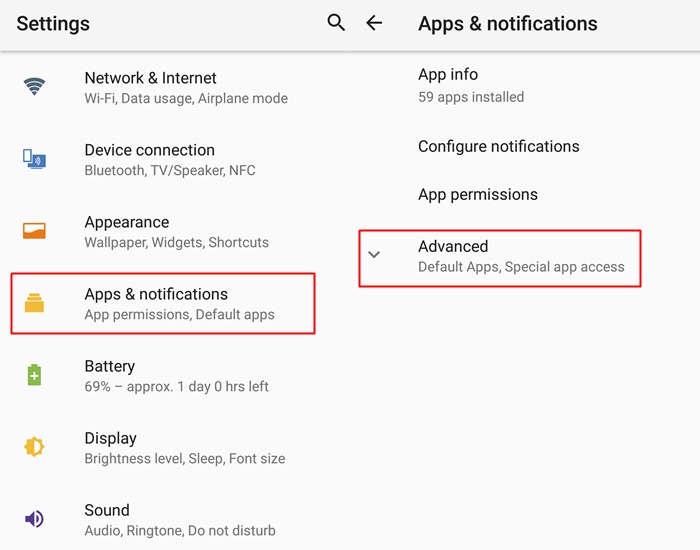
स्टेप 2:
- अब Special app access पर क्लिक करें।
- अब विशेष एक्सेस वाले विभिन्न एप की सूची खुलेगी, उसमें Picture-in-Picture पर क्लिक करें।
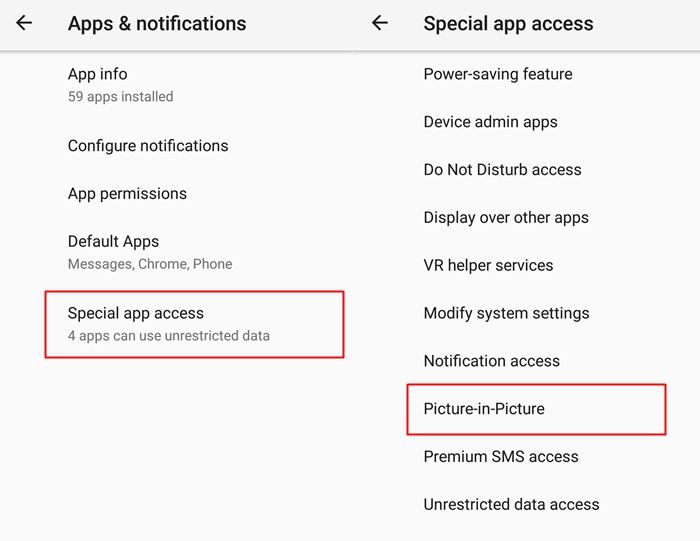
स्टेप 3:
अब आपको कोई सभी एप्स की सूची दिखाई देगी जो PiP Mode Support करते हैं। आपको जिस ऐप में PiP Mode Enable करना है उसको क्लिक करके आप पिक्चर-इन-पिक्चर मोड की अनुमति दे सकते हैं।
- जिस ऐप में Picture-in-Picture Mode Enable करना है, उस एप पर क्लिक करें।
- उसके बाद Allow picture-in-picture switch को On कर दें।
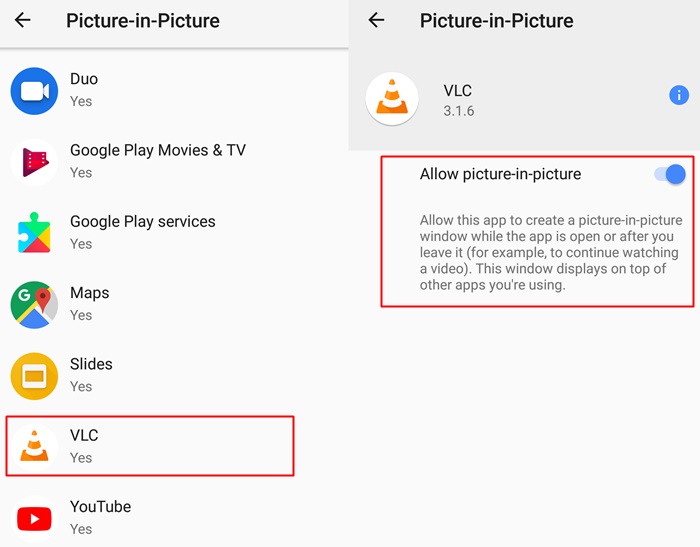
अब आप चुने गए एप्स के लिए picture-in-picture मोड का उपयोग कर सकते हैं। इस पिक्चर का उपयोग करने के लिए नीचे बताए गए स्टेप फॉलो करें।
Picture-in-Picture Mode का उपयोग कैसे करें?
Picture-in-picture मोड़ का उपयोग करना बहुत आसान है। एक बार जब आप एंड्रॉयड फोन की सेटिंग में जाकर PiP Mode Enable कर लेते हो तो उस ऐप को ओपन करें, जिसमें आपने पिक्चर इन पिक्चर मोड इनेबल किया है।
Picture-in-picture मोड़ को Use करने का तरीका:
- सबसे पहले आप उस ऐप को ओपन करें जिसमें आपने picture-in-picture Mode Enable किया हुआ है।
- उसके बाद आपको उस ऐप को फुल स्क्रीन में खोलना है।
- एप को full-screen में Open करने के बाद Home Button पर क्लिक करें।
- इसके बाद वह ऐप स्मॉल पॉप अप विंडो में ओपन हो जाएगा।
- अब आप अपने मोबाइल पर दूसरे कार्य कर सकते हैं, PiP app भी चालू रहेगा।
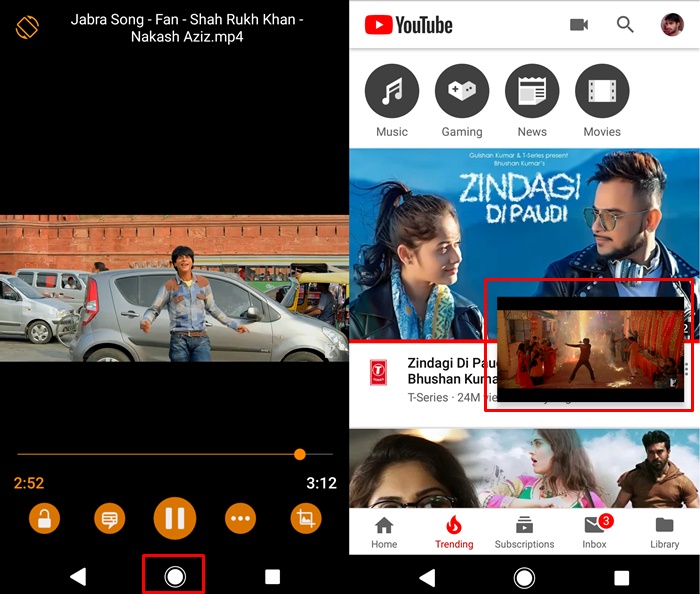
उदाहरण के लिए, मैं यहां पर VLC Player ओपन कर लेता हूं। अब हम बटन पर क्लिक करते हैं, VLC प्लेयर small pop-up window में ओपन हो जाएगा।
अब जैसे मैंने वीएलसी प्लेयर के साथ यूट्यूब को ओपन किया हुआ है, ठीक वैसे ही आप भी अन्य ऐप को ओपन करके इस्तेमाल कर सकते हो।
2. Use Autofill Inside Apps
Android Oreo 8.0 वर्जन की एक और विशेषता है, इसमें इसमें Autofill API को शामिल किया गया है। जो मूल रूप से किसी वेबसाइट पर पहली बार लॉग-इन करने पर आपके पासवर्ड को बचाता है।
जब आप पहली बार किसी वेबसाइट पर डिटेल add करोगे तो “Save to Autofill with google” नोटिफिकेशन पर क्लिक करके डिटेल्स सहेज सकते हो।
इससे जब भी आप अगली बार किसी वेबसाइट पर लॉगइन करोगे तो आपको फिर से यूजरनेम, पासवर्डऔर बाकी डीटेल्स दर्ज करने की जरूरत नहीं पड़ेगी।
Android 8.0 में Autofill setup करने के लिए आप निम्न स्टेप फॉलो करें।
स्टेप 1:
- एंड्राइड मोबाइल की System सेटिंग में जाएं।
- अब Language & Input सेटिंग सिलेक्ट करें।
- उसके बाद Advanced ऑप्शन पर क्लिक करें।
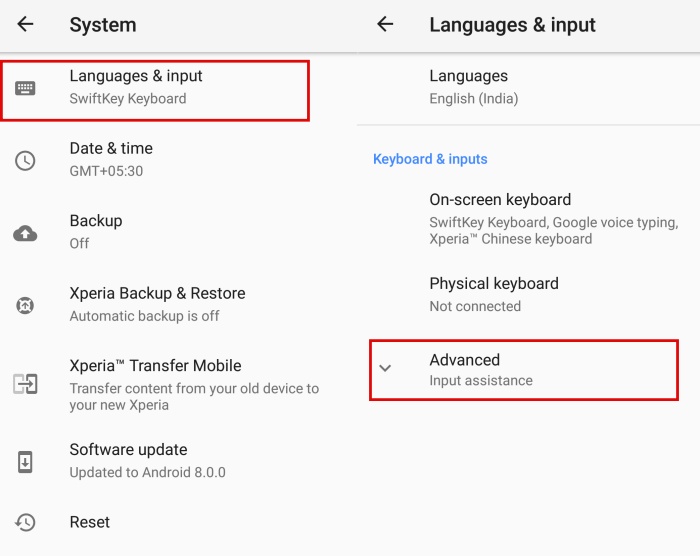
स्टेप 2:
- Autofill service के सामने setting icon पर क्लिक करें।
- यहां पर आप Auto-fill details Submit कर सकते हैं।
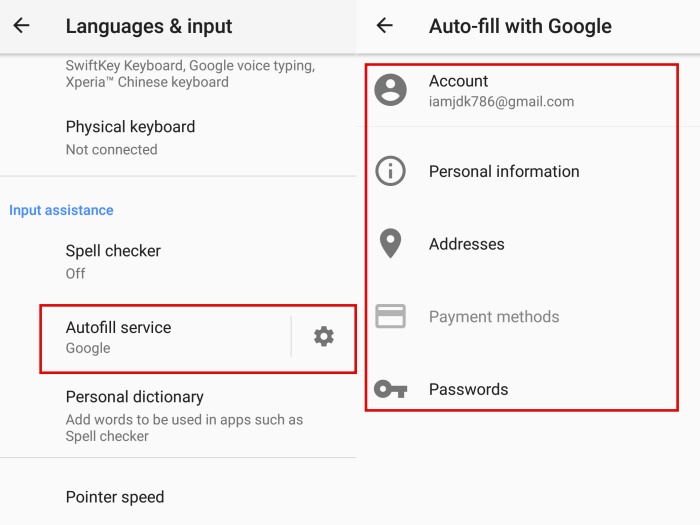
यहां पर आपको Account, Personal Information, Addresses, Payment methods और Passwords Save का ऑप्शन मिलेगा, आप अपने हिसाब से Autofill details सबमिट कर सकते हो।
3. Smart Text Selection
सामान्यत: स्मार्ट फोन में जब हम कोई text select करते हैं तो हमें Copy, Paste, Select All और Web Search कैप्शन मिलते हैं। लेकिन एंड्रॉयड ओरियो में और अधिक फीचर ऐड किए गए हैं।
Android 80. में जब आप किसी फोन नंबर को सिलेक्ट करोगे तो कॉपी, पेस्ट, सेलेक्ट आल, वेब सर्च के अलावा कॉल का ऑप्शन आएगा, और अगर आप किसी एड्रेस को सेलेक्ट करोगे तो Maps का ऑप्शन आएगा।
उदाहरण के लिए, यहां में एड्रेस को सर्च कर रहा हूं। आप यहां पर मैप का ऑप्शन भी देख सकते हैं।
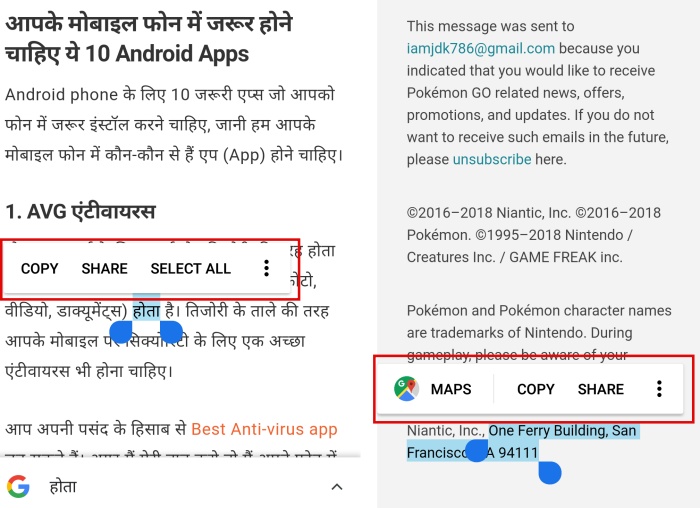
इसी तरह अगर आप किसी ईमेल ऐड्रेस को सिलेक्ट करोगे तो ईमेल सेंड करने का ऑप्शन दिखाई देगा।
4. Control on Background Apps
किसी भी मोबाइल उपयोगकर्ता के लिए बैटरी बैकअप सबसे ज्यादा महत्वपूर्ण है। वह अपने फोन की बैटरी को ज्यादा समय तक चलाने के लिए हर संभव कोशिश करता है।
लेकिन Background में चलने वाले एप्लीकेशन मोबाइल बैटरी को बहुत जल्दी Low कर देते हैं। Android 8.0 में इसका हल खोज लिया गया है।
अब अगर आपके फोन में बैकग्राउंड में कोई ऐप चलेगा तो आपको उसकी सूचना मिल जाएगी। बिल्कुल वैसे कि जिस तरह से आपको मैसेज, ई-मेल की नोटिफिकेशन मिलती है।
एंड्रॉयड ओरियो बैकग्राउंड एप्स को बंद करने की अनुमति भी देता है। आप बैकग्राउंड में चल रहे एप की नोटिफिकेशन पर क्लिक करके उसे Force Stop कर सकता है।
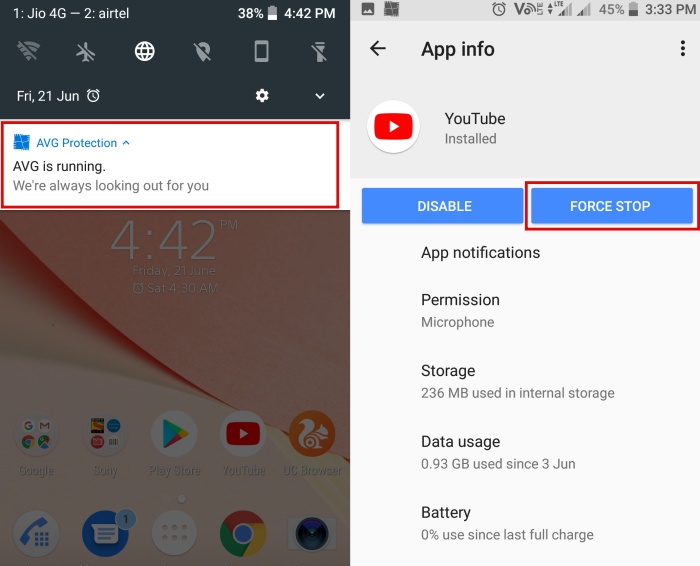
5. Do More with Notification Badges
Android 8 का नोटिफिकेशन बैज एक और नया फीचर है। अब आप अपने मोबाइल में सूचनाओं को नोटिफिकेशन पैनल से देख सकते हैं, जो कि एक स्मॉल पॉप अप विंडो होगी।
जब भी किसी एप को सूचना मिलती है तो उस पर एक Notification Dot दिखाई देती है। आप उस एपपर लोंग प्रेस करके Notification badge देख सकते हो।
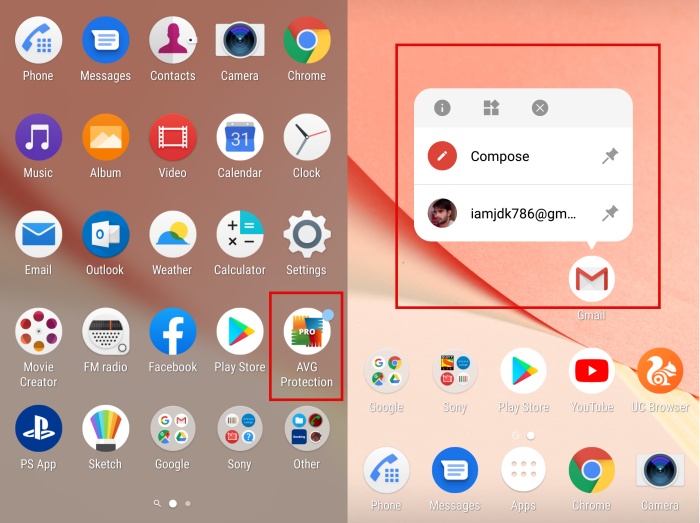
इसका फायदा यह है कि आप सिर्फ अपने काम की सूचनाओं पर फोकस कर सकते हो और बाकीयो को अनदेखा कर सकते हो।
6. Better Search Settings
पिछले कुछ संस्करणों में एंड्राइड सेटिंग बहुत पोलिस हो गई है। एंड्राइड नौगट से सेटिंग साइडबार चला गया है और एंड्रॉयड सेटिंग में सर्च का ऑप्शन जोड़ दिया गया है।
यानी कि अब आपको अपने काम की सेटिंग में जाने के लिए स्क्रोल करने की जरूरत नहीं है, आप सीधे सर्च करके सेटिंग ऑप्शंस को चुन सकते हैं।
उदाहरण के लिए अगर आप सेटिंग्स में “Wifi” सर्च करोगे तो WiFi related सभी सेटिंग्स परिणाम आपके सामने आ जाएंगे।
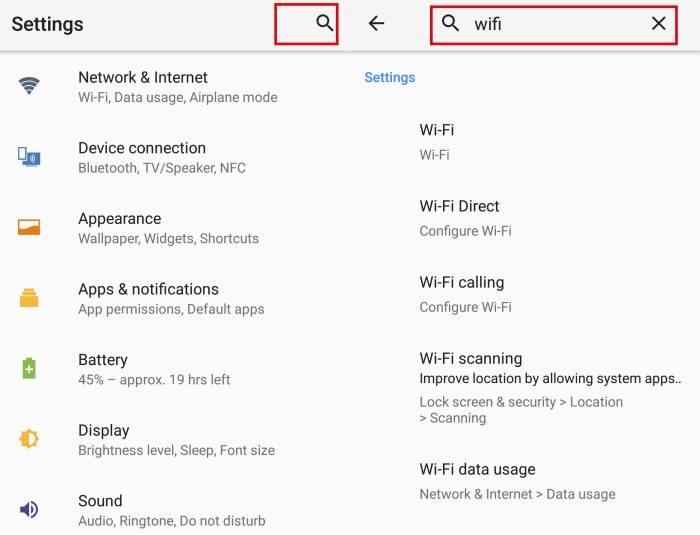
7. Filter Apps Notifications with Notification Channel
Android Oreo में नोटिफिकेशन चैनल का एक और नया फीचर आया है। अब आप अपनी कार्य प्रणाली के हिसाब से एप की केवल कुछ विशेष कैटेगरी के लिए अति सूचनाओं को चालू या बंद कर सकते हो।
इससे पहले, एप डेवलपर एक सामूहिक सेट के रूप में सभी प्रकार की अधिसूचनाओं को चालू या बंद करने का ऑप्शन देता था। इससे यूजर्स को बहुत परेशानी होती थी।
एंड्रॉयड ओरियो में एप नोटिफिकेशन को श्रेणियों में विभाजित किया गया है। ऐसा करने के लिए नीचे दिए गए चरणों को फॉलो करें।
स्टेप 1:
- एंड्रॉयड फोन की सेटिंग में जाएं।
- Apps & notification पर क्लिक करें।
- उसके बाद App Info पर क्लिक करें।
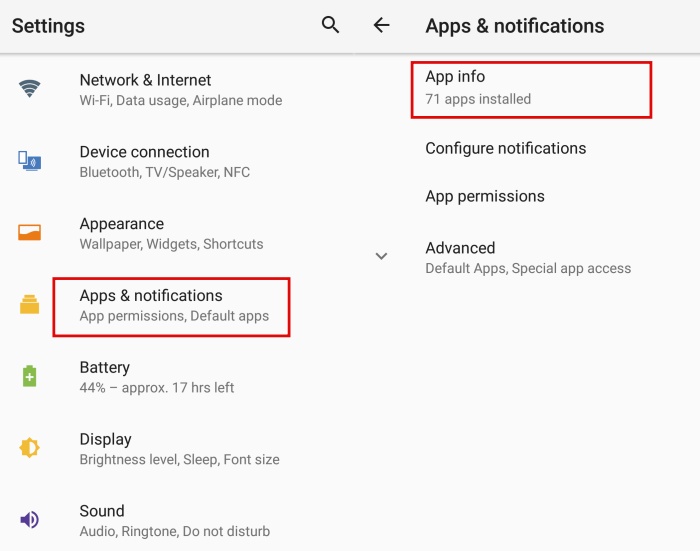
स्टेप 2:
- अब आपको जिस एप के लिए नोटिफिकेशन कंट्रोल करनी है उसको सेलेक्ट करें।
- उसके बाद App notifications पर क्लिक करें।
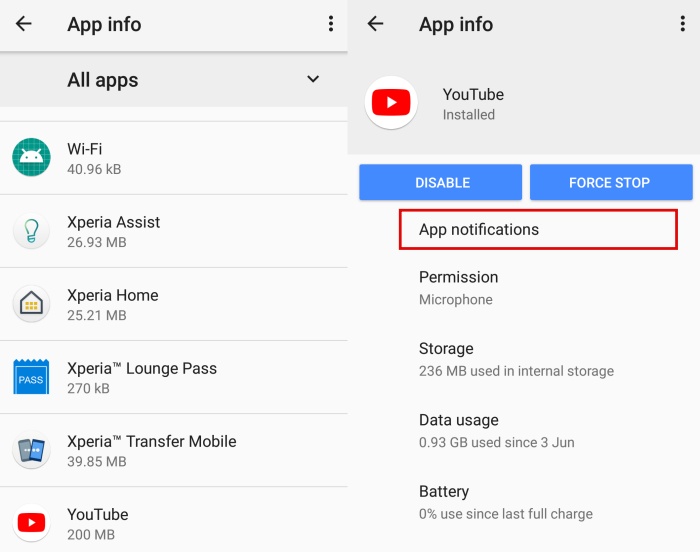
स्टेप 3:
- अब यहां आप एप नोटिफिकेशन को कैटिगरीज के हिसाब से मैनेज कर सकते हैं।
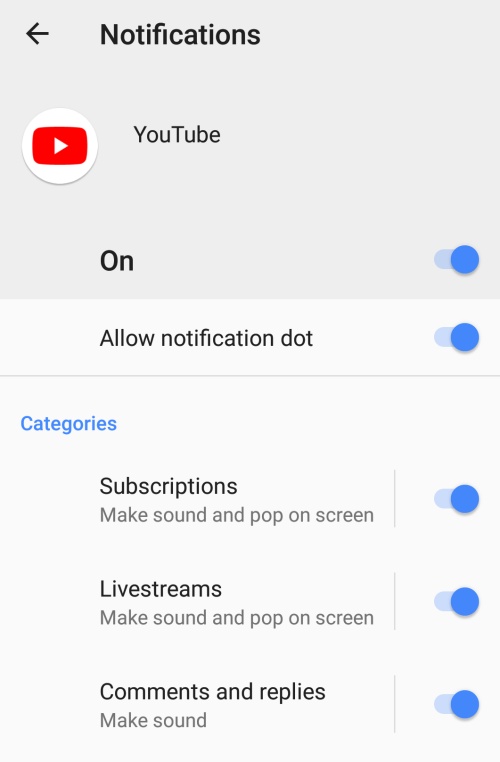
8. Enable Developer Quick Settings
एंड्रॉयड ओरियो संस्करण में सेटिंग डिजाइन को काफी हद तक बदल दिया गया है। अब Advanced settings Menu के भीतर छुपी हुई होती है।
डेवलपर विकल भी मैनु के अंदर छिपा हुआ होता है। कुछ मोबाइल उपयोगकर्ता लेआउट बाउंड जैसी कई सेवाओं को पसंद करते हैं। इन्हें इनेबल करने के लिए उन्हें डेवलपर सेटिंग में जाना पड़ता है।
Andriod Oreo 8.0 में Developer mode Enable करने के लिए Quick तरीका है, आप एक बार उन्हें इनेबल करके त्वरित टाइपिस्ट में जोड़ सकते हो।
ऐसा करने के लिए नियम स्टेप्स को फॉलो करें।
स्टेप 1:
- सबसे पहले एंड्रॉयड सेटिंग को खोलें।
- और System अनुभाग पर जाएं।
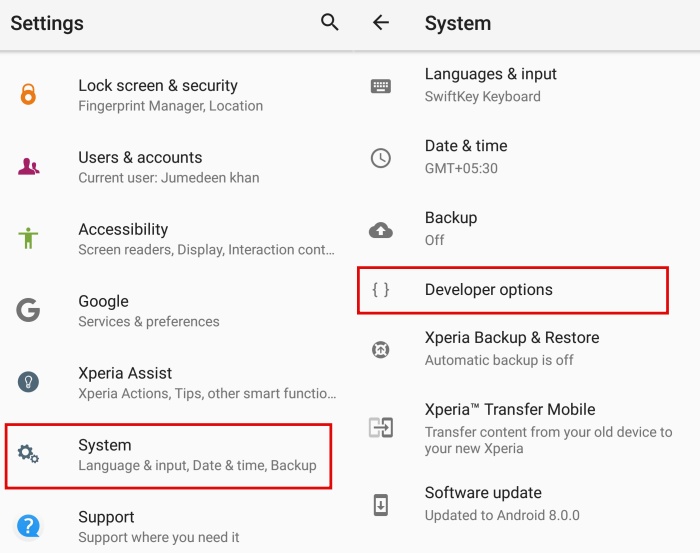
स्टेप 2:
- अब Quick settings developer tiles चुनें।
- अब आप Developer tiles को Enable & Disable कर सकते हैं।
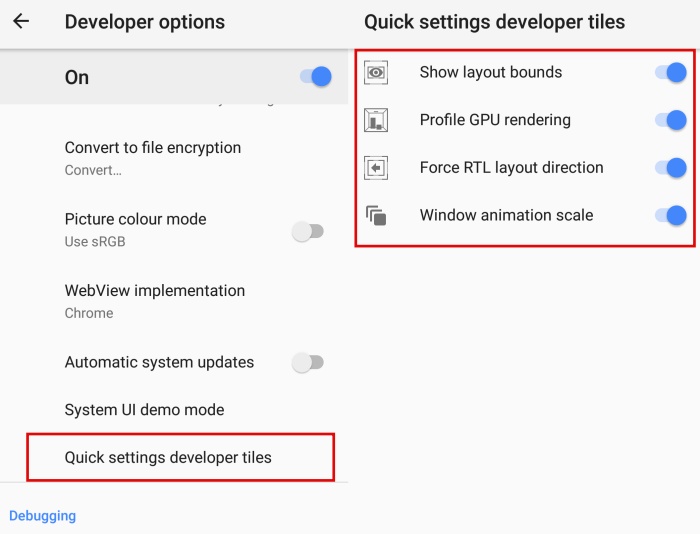
स्टेप 3:
एक बार सक्षम होने के बाद सूचनाएं क्विक सेटिंग में दिखाई देंगे। उन्हें जोड़ने के लिए तवरी स्टाइल प्रेस्ड के नीचे कोने में एडिट आईकॉन पर क्लिक करें।
- संपादित बटन पर टैप करें।
- अब आप Tiles को Drag कर Add कर सकते हो।
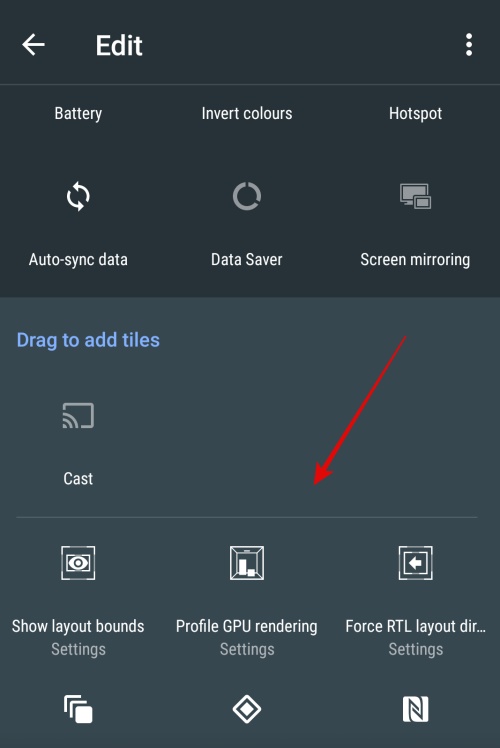
9. Snooze Notifications
कई बार ऐसा होता है कि हम अपने फोन में कोई जरूरी काम कर रहे होते हैं और तभी कोई जरूरी नोटिफिकेशन होती है और हम उसे सॉल्व कर देते हैं।
स्वाइप करने पर नोटिफिकेशन पूरी तरह से हार जाती है और कई बार हम जरूरी नोटिफिकेशन को भूल जाते हैं। एंड्रॉयड 8.0 में इसका सलूशन दिया गया है।
अब आप एंड्राइड नोटिफिकेशन को Swipe करने के अलावा कुछ समय के लिए Snooze भी कर सकते हो। यानी अगर आप नोटिफिकेशन को भूल भी जाओगे तो 10-15 मिनट बाद आपको फिर से वही नोटिफिकेशन दिखाई देगी।
आप अपने हिसाब से 15 मिनट, 30 मिनट, एक घंटा और 2 घंटा का टाइमर सेट कर सकते हैं।
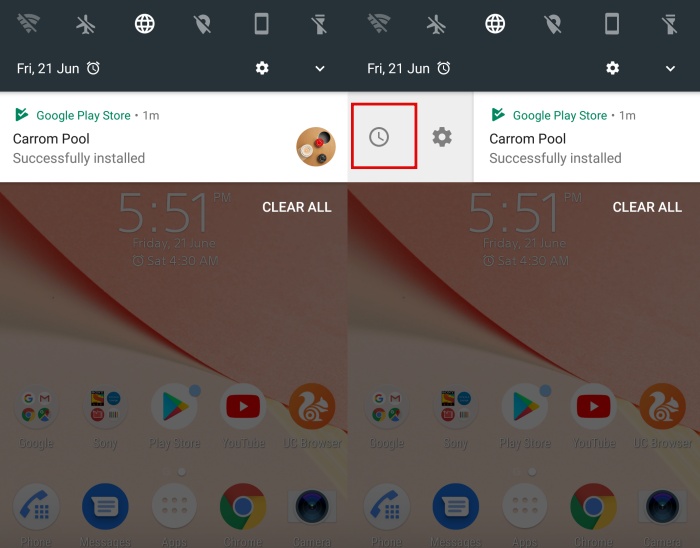
10. Automatically Enable WiFi
पुराने एंड्राइड संस्करणों में automatically WiFi enable करने का फीचर तो आता था लेकिन इसे इनेबल करने पर मोबाइल का वाईफाई किसी भी वाईफाई नेटवर्क के लिए ऑटोमेटिकली चालू हो जाता था।
एंड्रॉयड ओरियो में इसे अपग्रेड कर लिया गया है। अब आप सिर्फ अपने घर, ऑफिस कार्यालय के सेव्ड वाईफाई के लिए अपने मोबाइल के वाईफाई को स्वचालित रूप से enable कर सकते हैं।
इस सेटिंग को करने के लिए नीचे दिए गए चरणों का पालन करें।
स्टेप 1:
- सबसे पहले मोबाइल सेटिंग में जाएं।
- Network & Internet पर क्लिक करें।
- उसके बाद वाईफाई ऑप्शन के लेफ्ट साइड पर क्लिक करें।
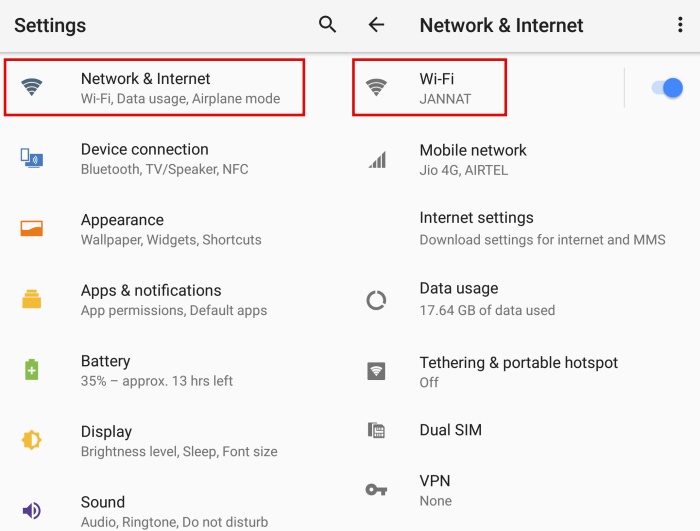
स्टेप 2:
- अब Wi-Fi preferences पर क्लिक करें।
- Turn on Wi-Fi Automatically के सामने Switch On करें।
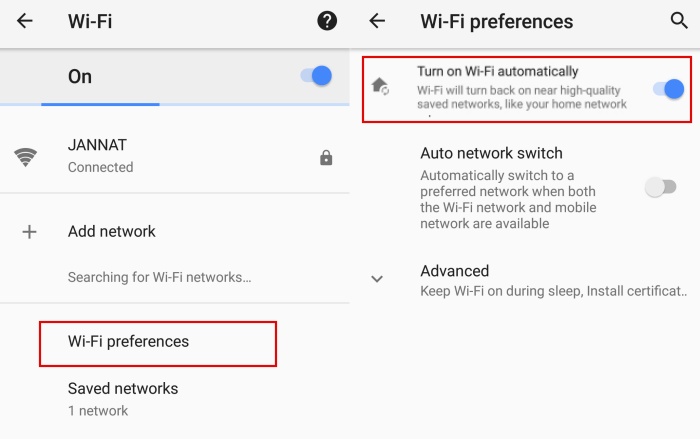
अब जब भी आप उच्च गुणवत्ता वाले से सहेजे गए नेटवर्क के आस पास जाओगे तो आपके मोबाइल का वाई फाई स्वचालित रूप से चालू होकर कनेक्ट हो जाएगा।
निष्कर्ष,
इन Android Oreo 8.0 Tips and Tricks in Hindi के बारे में जानने के बाद आप अपने एंड्रॉयड ओरियो मोबाइल को और बेहतर तरीके से इस्तेमाल कर सकते हैं।
सामान्य उपयोगकर्ताओं को इन फीचर्स के बारे में पता नहीं होता है। अगर आपके साथ भी ऐसा है तो इस पोस्ट में बताई गई 10 टिप्स को आजमा कर देखें।
हमें उम्मीद है कि Android Oreo टिप्स और ट्रिक्स का हमारा यह लेख आपके लिए फायदेमंद होगा और आपको बेहतर अनुभव प्रदान करेगा।
यह भी पढ़ें,
अगर आपको यह जानकारी अच्छी लगे तो इसे शेयर जरूर करें।



बहुत सारा मेहनत से लिखा गया एक बहुत अच्छा पोस्ट